您可能需要知道如何使用组策略管理控制台来更改组策略中的一些设置。你必须确定你想在这个编辑器中做什么,这需要你熟悉Windows gpedit中的配置选项卡。
如何使用Win10专业版上的组策略编辑器?
只要打开本地组策略的这个编辑器,就可以看到关于配置的主要管理单元。在这里,您将接触到本地组策略编辑器的大致用法。
本地策略编辑器界面介绍
组策略管理控制台的使用非常简单,可能让您感到沮丧的是计算机和用户的配置。因此,将提示您有关组策略编辑器界面的一些详细信息。
在组策略编辑器的界面中,编辑器中有两个主要分支。它们是计算机配置和用户配置。
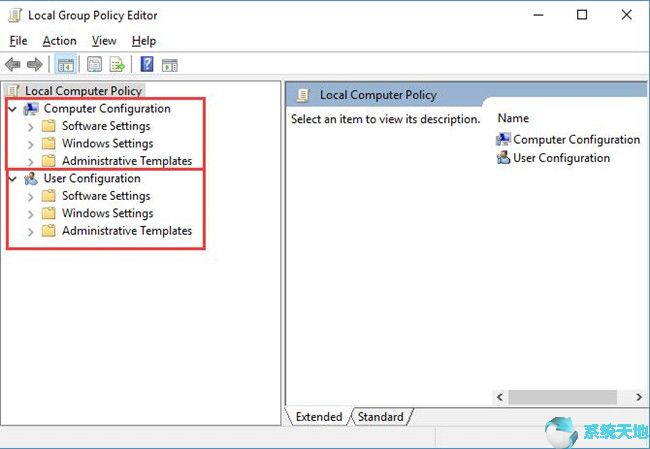
当您想要在此编辑器中配置组策略时,必须确保您拥有管理权限或特权。
在“计算机配置”下,您有权调整软件、Windows和管理模板的策略。在每个设置的子项下,如果要定义计算机,可以访问它。
在用户配置下,使用管理员帐户,您还可以仅更改本地计算机上用户帐户的策略,例如重新定义软件设置、Windows设置和管理模板的策略。
组策略编辑器的具体用法
现在作为参考,本文将向您展示如何在Win10 Professional Edition上使用本地组策略编辑器,以及一个从开始菜单中删除游戏链接的示例。有了这个参考,您可以使用组策略编辑器轻松地更改策略。
1.打开组策略编辑器。因为我的电脑是Windows Professional,所以我的电脑上的组策略是本地组策略。
2.在“用户配置”下,单击展开“管理模板”,然后选择子项“开始菜单和任务栏”。
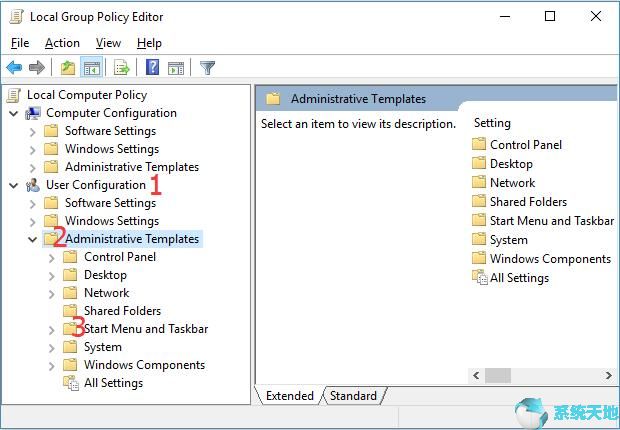
3.在开始菜单和任务栏的右窗格中,双击开始菜单中的删除游戏链接。
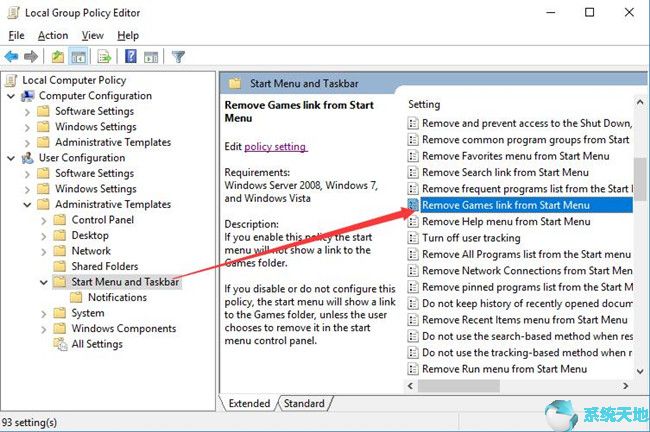
在这里,你还可以做很多事情,比如从开始菜单中删除帮助菜单,从开始菜单中删除附带的程序。
4.“开始菜单”窗口中的“删除游戏”链接会立即出现。选择将“开始”菜单中的“删除游戏”链接设置为“启用”。
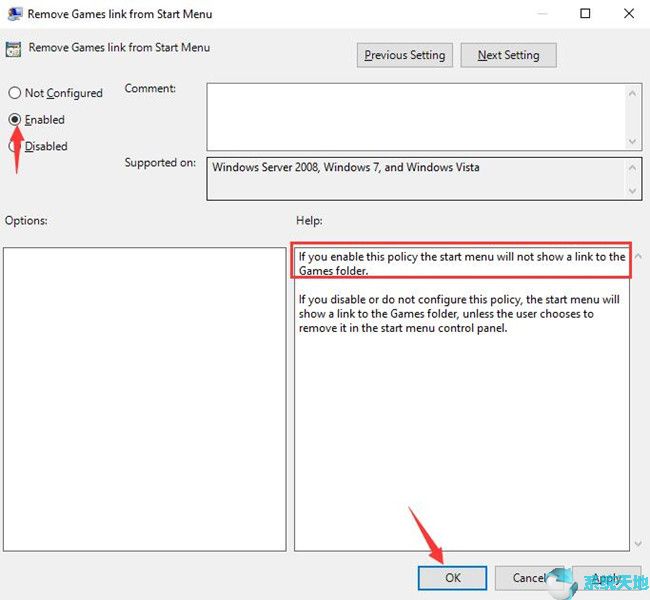
然后单击应用和确定保存更改。在这里,你可以看到帮助说,如果这个策略被启用,开始菜单将不显示游戏文件夹的链接。现在,您将在Win10专业版上编辑游戏链接的组策略。
但无论如何,如果你觉得要把设置改回之前的,这里举例来说,如果你想在开始菜单中显示游戏链接,只要选择把游戏链接从开始菜单中去掉就可以了。简而言之,当您想为本地计算机定义某些东西时,组策略编辑器非常有用。
在本文中,您可以获得Win10 Professional Edition上本地组策略编辑器的基本配置和具体使用方法。